Dernière mise à jour le 23/04/2024 par pps
De nos jours, la plupart des téléviseurs intelligents incluent un adaptateur LAN sans fil qui facilite leur connexion à Internet. Ceci permet simplement d’accéder aux paramètres du téléviseur et de se connecter à un réseau WiFi pour profiter de services tels que YouTube, Netflix, Facebook Watch, etc. Cependant, en pratique, certains problèmes peuvent survenir lors de l’établissement de la connexion, comme l’oubli du mot de passe du réseau ou le réseau WiFi masqué.
Dans cet article, nous vous guiderons pas à pas pour connecter votre téléviseur intelligent à Internet.
Comment ajouter disney plus sur tv samsung
Pour connecter votre téléviseur intelligent Samsung en WiFi, voici la marche à suivre :
- Allumez votre téléviseur et prenez votre télécommande en main.
- Appuyez sur le bouton « Menu« .
- Dans la fenêtre qui s’ouvre, dirigez-vous vers l’option « Réseau » puis « Paramètres réseau ».

- Sélectionnez l’option « Sans fil ».
- Cliquez sur votre réseau WiFi, entrez le mot de passe et voilà, votre TV est connectée !

Si vous ne connaissez pas le mot de passe de votre WiFi, voici les étapes à suivre sur votre PC :
- Cliquez sur l’icône WiFi située à côté de l’horloge Windows.
- Sélectionnez « Paramètres réseau et Internet ».
- Cliquez sur « Réseau et centre de partage ».
- Cliquez à nouveau sur le nom de votre réseau.
- Dans la fenêtre qui s’ouvre, cliquez sur « Propriétés sans fil ».
- Allez dans l’onglet « Sécurité ».
- Cochez la case « Afficher les caractères » et le mot de passe de votre WiFi sera affiché.
Pour plus de détails, consultez notre article.

Si votre réseau WiFi est masqué et ne s’affiche pas dans la liste, voici les étapes à suivre pour le connecter à votre Smart TV :
- Rendez-vous sur votre TV dans les paramètres réseau, puis sélectionnez « Sans fil ».
- Cliquez sur « Ajouter réseau » (voir Image 3).
- Entrez manuellement le nom de votre réseau WiFi et validez.
- Dans le mode de sécurité, choisissez « WPA2/WPA Mixed PSK » et validez.
- Entrez votre mot de passe et c’est terminé !
Si vous ne vous souvenez pas du nom de votre réseau Wi-Fi, vous pouvez l’obtenir à partir des paramètres de votre smartphone. Accédez simplement à « Paramètres » puis « Wi-Fi« .
Voici comment connecter votre Smart TV en WiFi à l’aide de la fonction WPS
- Rendez-vous dans les paramètres réseau de votre TV et sélectionnez « Sans fil ».
- Sur votre routeur, recherchez le bouton WPS et appuyez dessus (Voir image).
- Maintenez le bouton enfoncé pendant environ 3 secondes.
- Attendez quelques instants et votre TV est maintenant connectée à Internet grâce à la fonction WPS !
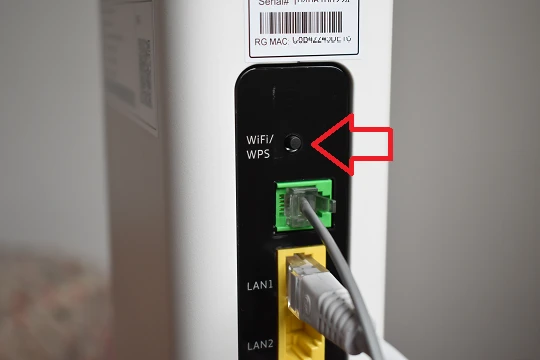
Maintenant que votre TV est connectée à Internet, vous pouvez télécharger des applications et des jeux depuis la boutique Samsung, ainsi qu’afficher les photos et vidéos de votre téléphone (Android ou iPhone) sur l’écran de votre TV.
